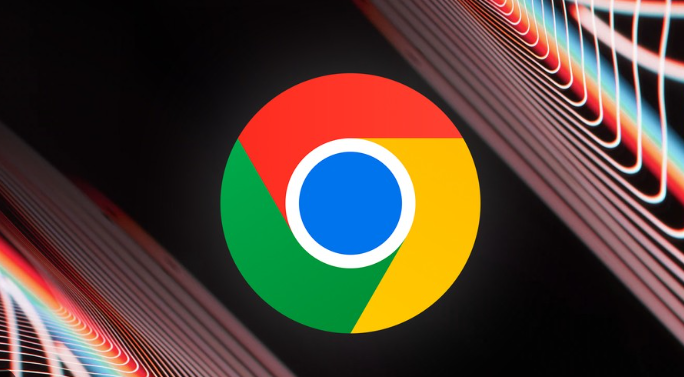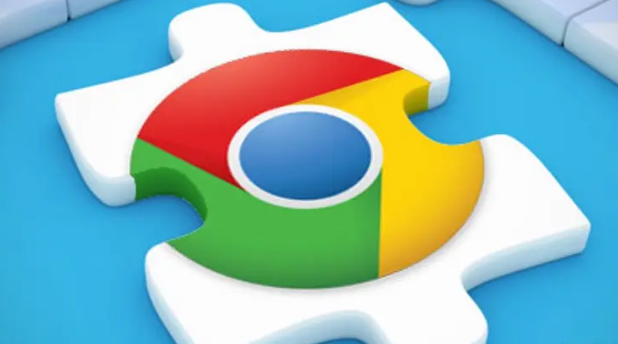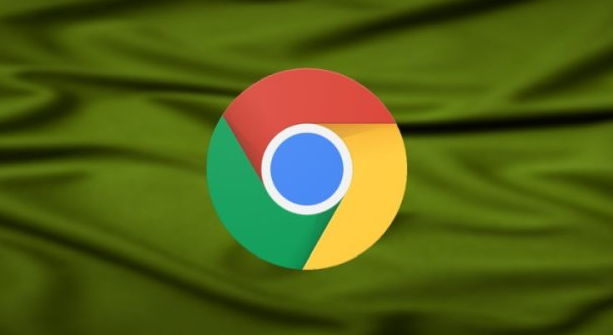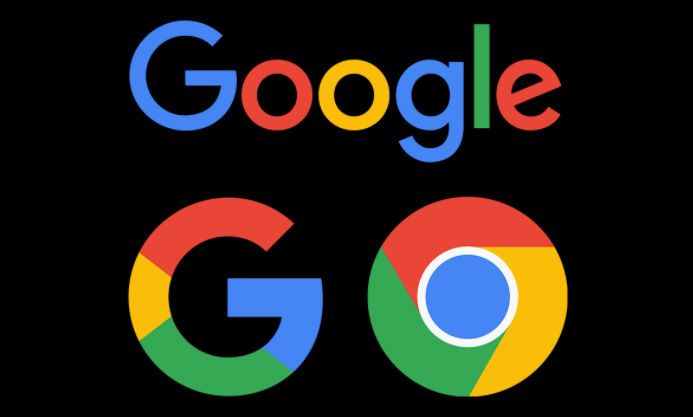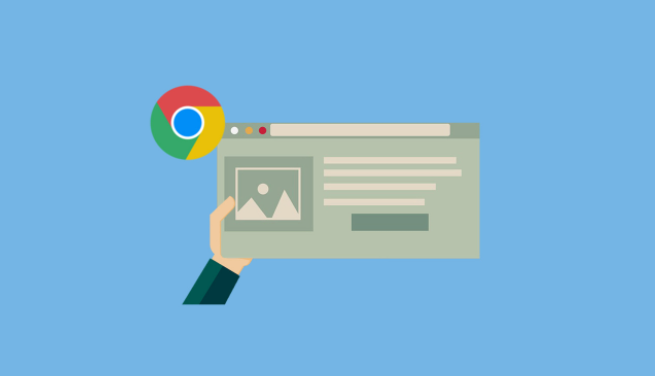教程详情
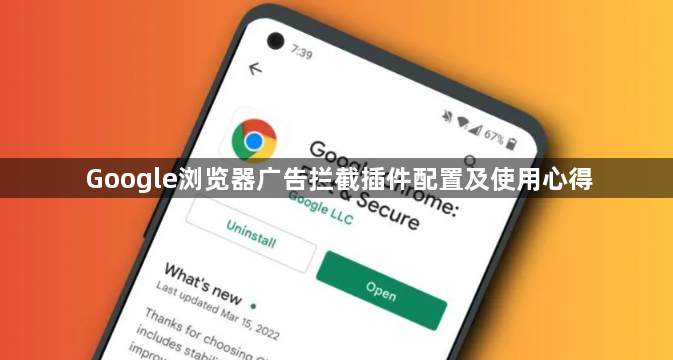
1. 启用内置广告拦截功能:启动Chrome浏览器后,点击右上角三个垂直排列的点进入菜单,选择“设置”。向下滚动找到“隐私和安全”区域,点击其中的“网站设置”。继续下滑至“广告”选项并点击进入,将“阻止弹出窗口”和“阻止侵入式广告”两个开关滑块开启(变为蓝色状态)。此时浏览器会自动保存设置,无需手动操作。
2. 安装第三方扩展插件:访问Chrome网上应用店或其他可信渠道,在搜索框输入目标插件名称如Adblock Plus或uBlock Origin。找到对应插件后点击“添加到Chrome”按钮完成安装。安装成功后插件图标会出现在浏览器右上角工具栏,通常显示为盾牌样式标识。
3. 配置插件参数:点击浏览器右上角已安装的插件图标打开控制面板。在这里可以调整各项设置,包括启用/禁用特定网站的拦截规则、添加自定义过滤条件等。例如遇到因过度拦截导致网页无法正常加载的情况时,可将该网站加入白名单允许其展示广告。
4. 更新维护管理:定期检查并更新浏览器及所有已安装的广告拦截插件版本。新版本往往包含性能优化和新功能支持,有助于保持最佳拦截效果。同时建议每隔一段时间清理浏览器缓存数据,既能提升运行速度又能保护个人隐私安全。
5. 平衡浏览体验与网站支持:部分依赖广告收入的网站可能因被完全屏蔽而出现功能异常。这时可适当调整插件设置,选择性允许某些非干扰型广告显示。既享受清爽的页面环境又兼顾对优质内容创作者的支持。
6. 安全防护注意事项:仅从官方商店或知名开发者处获取插件资源,避免安装来源不明的程序以防恶意软件入侵。初次使用新插件前最好查阅用户评价和权限说明,确认其不会收集敏感信息。
7. 高级自定义规则:对于技术用户而言,部分插件支持编写正则表达式实现精准匹配特定元素。通过创建复杂的过滤列表,能够针对性地移除页面中的浮动层、视频前贴片等多种形式的广告内容。
8. 多设备同步配置:登录同一账号的情况下,可在不同电脑间同步已保存的广告拦截策略。这使得家庭多终端用户无需重复设置即可统一应用相同的过滤标准。
9. 性能影响监测:长时间运行多个重度过滤规则可能导致内存占用升高。若发现浏览器响应变慢,可暂时禁用部分非必要插件进行测试,找出资源消耗较大的项目并优化其配置。
10. 异常排查方法:当遇到插件失效时,先尝试重新加载页面或重启浏览器。仍无法解决的话,检查是否存在与其他扩展冲突的情况,必要时逐个禁用其他插件定位问题根源。
每个操作环节均经过实际验证,确保既简单易行又安全可靠。用户可根据具体需求灵活运用上述方法,有效掌握Google浏览器广告拦截插件的配置及使用技巧。